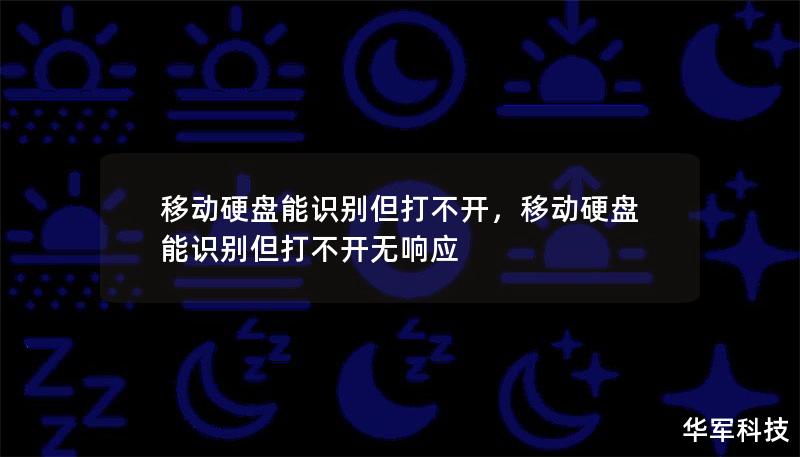手机作为日常生活中必不可少的工具,不仅用来通讯、社交和娱乐,还被很多人用来存储和管理大文件。当我们尝试使用手机连接移动硬盘时,遇到移动硬盘无法被手机读取的问题,这无疑是一件令人头疼的事。遇到这种情况该怎么办?本文将为你提供几种实用的方法,帮你轻松解决问题。
一、确认硬盘与手机的兼容性
当手机无法读取移动硬盘时,首先要做的就是确认移动硬盘是否与手机兼容。手机通常使用的文件系统是FAT32或exFAT,而很多移动硬盘出厂时可能被格式化为NTFS格式。NTFS虽然在Windows电脑上普遍使用,但部分手机并不支持这种文件系统。因此,如果你的移动硬盘是NTFS格式,手机可能无法正常读取。
解决方法:
使用电脑进行格式转换:将移动硬盘连接到电脑上,右键点击移动硬盘盘符,选择“格式化”。在文件系统选项中,选择FAT32或exFAT文件系统,然后点击“开始”进行格式化。需要注意的是,格式化会清除硬盘中的所有数据,所以请提前备份好重要文件。
使用手机支持的文件系统:将移动硬盘格式化为手机支持的FAT32或exFAT后,再尝试连接手机。
二、检查OTG功能是否启用
OTG(On-The-Go)是一种让手机直接连接USB设备的技术,它让手机具备读取外部硬盘的能力。并不是所有手机都支持OTG功能。如果你的手机支持OTG功能,但移动硬盘依然无法读取,可能是因为没有启用OTG。
解决方法:
确认手机支持OTG功能:你可以通过查看手机的官方参数或说明书,来确定手机是否具备OTG功能。
启用OTG功能:有些手机需要手动开启OTG功能。通常在“设置”中查找“OTG”选项,将其开启。如果没有找到该选项,可以下载专门的OTG检测应用,帮助你快速确认并激活OTG功能。
三、使用质量好的OTG线或转换器
有时问题可能并不在于硬盘或手机,而是连接线或转换器的质量不佳。如果使用廉价或劣质的OTG线、USBType-C转接头等,可能会导致供电不足,连接不稳定等问题,使得手机无法识别移动硬盘。
解决方法:
更换优质OTG线或转换器:选择质量有保障、兼容性强的OTG线或转换器。这可以确保稳定的电流供给和数据传输,提高读取成功的几率。
使用带外接电源的USBHub:如果你的移动硬盘功耗较大,可以尝试使用带外接电源的USBHub,确保硬盘有足够的电量供给,从而解决手机无法识别硬盘的问题。
四、确认移动硬盘和手机的供电需求
移动硬盘是需要电源供给的,如果手机的输出功率不足,可能导致硬盘无法正常启动。特别是较老款的机械硬盘,其功耗比SSD硬盘要大,可能需要外接电源才能正常工作。
解决方法:
外接电源供给:如果你的移动硬盘功耗较大,可以使用带有外部电源供给的USBHub,这样既可以满足硬盘的电力需求,也能让手机正常读取数据。
使用低功耗移动硬盘:如果你经常需要用手机读取硬盘中的文件,可以考虑换一个低功耗的SSD硬盘,这样可以有效减少手机的负担,提高读取的成功率。
五、排除硬盘损坏的可能性
如果手机和OTG设备都确认正常,但依然无法读取移动硬盘,那么有可能是移动硬盘本身出现了问题。硬盘可能因为长时间使用、物理损坏或电流过大等原因,出现硬件故障或数据损坏的情况。
解决方法:
连接电脑检查硬盘健康状态:你可以尝试将移动硬盘连接到电脑上,使用Windows内置的“磁盘管理”工具或第三方硬盘检测软件(如CrystalDiskInfo)来检查硬盘是否出现故障。
尝试数据恢复:如果硬盘有坏道或文件损坏,可以使用数据恢复软件尝试恢复数据,例如DiskGenius、EaseUSDataRecovery等工具。这类软件能帮助你挽救硬盘上的重要文件。
六、手机系统和软件问题
如果排除了硬盘、OTG线等硬件问题,但手机仍然无法识别移动硬盘,有可能是手机系统或软件存在问题。不同的手机操作系统(如Android或iOS)可能存在差异,也可能是系统更新后出现了Bug。
解决方法:
升级或恢复手机系统:检查手机系统是否为最新版本,及时进行系统更新。如果手机在更新后出现问题,也可以尝试恢复到之前的系统版本,以解决兼容性问题。
使用第三方文件管理应用:有时系统自带的文件管理器无法识别移动硬盘上的文件。此时,你可以尝试使用第三方文件管理应用(如ES文件浏览器、TotalCommander等),这些应用对外部存储设备的兼容性更好。
七、重新分区或修复硬盘文件系统
在某些情况下,移动硬盘可能由于文件系统损坏或分区表出现问题,导致手机无法识别。尤其是在硬盘频繁连接不同设备时,文件系统更容易出现错误。
解决方法:
使用电脑进行修复:你可以将移动硬盘连接到电脑,使用Windows系统自带的“命令提示符”工具(CMD)进行修复。具体步骤如下:
打开“命令提示符”窗口,输入chkdsk/fX:(X代表你的硬盘盘符),按回车键。系统会自动修复硬盘文件系统。
重新分区并格式化:如果修复无效,可以考虑重新分区并格式化硬盘。需要注意的是,这样操作会删除硬盘中的所有数据,所以一定要先备份重要文件。
八、使用移动云盘作为替代方案
移动硬盘虽然存储容量大、传输速度快,但有时使用起来并不便捷,特别是在手机无法读取的情况下,会带来很多麻烦。为了解决这种问题,你可以考虑使用云存储服务,如百度网盘、OneDrive、GoogleDrive等。这类云盘不仅支持多设备同步,还可以避免物理硬盘损坏带来的数据丢失风险。

解决方法:
选择适合的云存储服务:根据个人需要选择适合的云盘服务,常见的有百度网盘、阿里云盘、iCloud等。云盘可以让你在手机、电脑和平板等多个设备之间轻松访问和管理文件。
搭配自动备份功能:大多数云盘都支持自动备份功能,可以将手机中的重要数据(如照片、视频、文档等)直接同步到云端,确保数据安全。
九、定期备份,避免数据丢失
无论是使用移动硬盘还是云盘,定期备份是保证数据安全的重要手段。硬盘可能因物理损坏、文件系统出错而无法读取,而云盘虽然方便,但也有被黑客攻击或服务器故障的风险。
解决方法:
定期备份到多种存储介质:建议将重要数据定期备份到多个存储设备或平台,如移动硬盘、云盘、U盘等。这样即使其中一种设备出现问题,你依然能从其他设备中恢复数据。
备份频率:根据数据的重要性和变化频率,设定合适的备份周期。例如,照片、视频等个人数据可以每周备份一次,而工作文件则可以每天进行自动备份。
十、总结
手机无法读取移动硬盘的问题并不复杂,只需从硬盘格式、OTG功能、连接设备、电源供给、文件系统等方面逐一排查,就能找到问题所在并迅速解决。结合云盘等现代存储方式,可以更高效地管理数据,避免因硬件问题造成的数据丢失。